Firefox: Как да идентифицирате конкретен цвят на уеб страница

Вижте как можете да идентифицирате конкретен цвят с помощта на вградения инструмент в Firefox, без да използвате софтуер на трети страни.
Страницата about:config във Firefox ви позволява да правите много страхотни неща. Можете да направите корекции, които ще направят Firefox по-бърз, ще намалят кеша на историята или дори ще ви спестят малко RAM. Страницата about:config, до която може да не всеки се чувства удобно, тъй като се страхувате, че може да конфигурирате нещо неправилно.
За това е това ръководство, за да ви покаже всички страхотни неща, които можете да направите. Следвайте съветите и можете да сте сигурни, че ще изпитате само добрите неща, които тази страница може да предложи. Ще се насладите на гореспоменатите предимства и много повече.
Ако вашата интернет връзка е бавна, това е нещо, което наистина ще ви бъде полезно. По подразбиране Firefox ще забави, преди да инсталира разширението. Това може да бъде наистина досадно, когато бързате.
За да се отървете от този, въведете about:config в лентата за търсене и натиснете enter. След като преминете през предупреждението (от което изобщо не бива да се страхувате), потърсете опцията, която гласи security.dialog_enable_delay. Просто променете стойността на нула и сте готови.
Firefox ви дава само 500MB, когато работите офлайн, но има моменти, когато може да се нуждаете от повече. За да увеличите офлайн кеша, използвайте името на конфигурацията browser.cache.offline.capacity и сумата по подразбиране ще бъде 512000KB. Просто променете стойността на нещо по-високо от това.
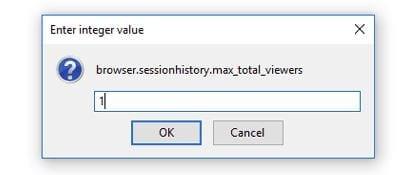
Не всеки има бърз компютър, така че ако Firefox спестява твърде много кеш на историята на сесиите, това ще го забави. Опцията, която влияе върху броя страници, които Firefox запазва, е browser.sessionhistory.max_total_views.
Стойността по подразбиране ще бъде -1 (адаптивна). За най-добри резултати въведете по-малко от 4, но ако компютърът ви има 4GB, безопасно е да използвате 8 или повече.
Има и друга опция, която можете да промените, която също ще помогне на компютъра ви да работи по-бързо. Чрез промяна на опцията browser.sessionhisotry.max_entries можете да решите колко страници да запазва всеки раздел в хронологията Назад/Напред.
По подразбиране е зададено на 50, но ако имате бавен компютър, най-добре е да промените на 25. Ако компютърът ви все още се бори, намалете го, докато достигнете число, което помага на компютъра ви да работи по-бързо.
По подразбиране Firefox отваря резултати в раздела, който използвате в момента. Това определено е досадно, защото може да се наложи да отворите този раздел. За да отворите резултатите от търсенето в нов раздел, потърсете опцията browser.search.openintab в about: config и щракнете двукратно върху нея, докато се промени на True.
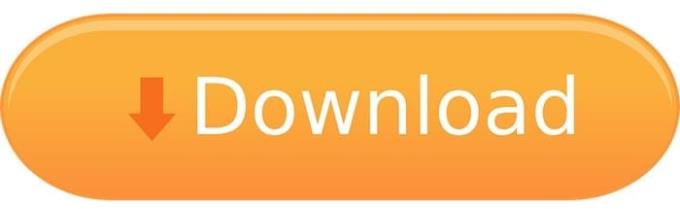
Има смисъл Firefox да записва всяко изтеглено съдържание в папката за изтегляне на Windows. Но ако имате нужда от тези файлове, записани на друго място, можете да промените местоположението, като напишете browser.download.folderlist.
Номерът по подразбиране е 1, но ако искате да го запишете на работния плот, използвайте 0. За да запазите изтеглените файлове на същото място като предишното изтегляне, използвайте 2.
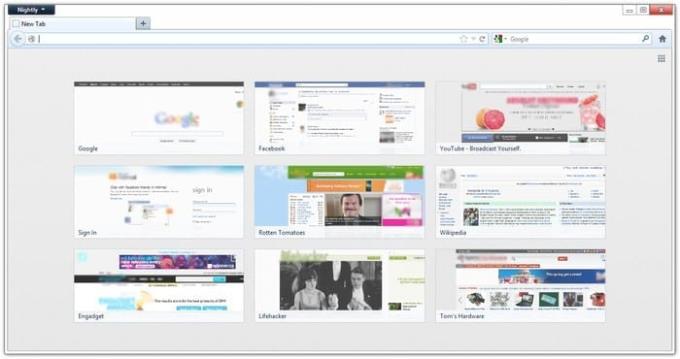
Firefox улеснява повторното посещение на сайтовете, които сте отбелязали. Когато отворите нов раздел, ще видите тези сайтове в миниатюра 3×3, но благодарение на следния трик можете да промените броя на редовете и колоните.
За да промените количеството редове, въведете browser.newtabpage.rows и за да коригирате броя на колоните, въведете browser.newstabpage.columns. Новият номер ще зависи от това колко искате.
Изключването на ненужните анимации също ще помогне на компютъра ви да работи по-бързо. Две анимации, които можете да изключите, са следните: browser.tabs.animate и browser.fullscreen.animate. Уверете се, че сте превърнали и двете на false.
Когато започнете да въвеждате URL адреса, Firefox ще покаже поредица от сайтове, които смята, че искате да посетите. Ако искате Firefox да ви показва повече или по-малко, можете да направите нещо.
Въведете browser.urlbar.maxrichresults и променете клавишите. Номерът по подразбиране е 10, но можете да добавите желаната сума.
Страницата about: config във Firefox е много полезна, след като преминете през плашещото предупреждение. Докато знаете какво правите, ще се наслаждавате само на всички страхотни функции, които може да предложи. Кой е любимият ти трик? Споделете вашите мисли в коментарите по-долу.
Вижте как можете да идентифицирате конкретен цвят с помощта на вградения инструмент в Firefox, без да използвате софтуер на трети страни.
Вижте колко лесно е да добавите дума или друг език към проверката на правописа на Firefox. Също така вижте как можете да изключите проверката на правописа за браузъра.
Изчистете историята на URL адреса в адресната лента на Firefox и запазете вашите сесии лични, следвайки тези бързи и лесни стъпки.
Когато отворите начална страница в който и да е браузър, искате да видите това, което ви харесва. Когато започнете да използвате различен браузър, искате да го настроите по свой вкус. Настройте персонализирана начална страница в Firefox за Android с тези детайлни стъпки и открийте колко бързо и лесно може да бъде направено.
Научете как да деактивирате досадните автоматично възпроизвеждащи се видеа в Google Chrome и Mozilla Firefox с това ръководство.
Когато изтриете историята на изтеглянията в Android, помагате за освобождаване на пространство за съхранение и други неща. Ето стъпките, които трябва да следвате.
Как да активирате или деактивирате функцията JavaScript във всички версии на уеб браузъра Mozilla Firefox.
Предотвратете показването на досадни известия в уеб браузърите Edge, Chrome, Opera и Firefox.
Настройте браузъра си Mozilla Firefox с тези 8 настройки.
Как да изчистите напълно цялата история на сърфиране в уеб браузъра Mozilla Firefox.
Осигурете този допълнителен слой сигурност, когато сърфирате във Firefox. Активирайте HTTPS сърфирането и пазете данните си криптирани.
Вашият уеб браузър е едно от най-използваните от вас приложения, така че е важно да изберете това, което работи най-добре за вас. В тази статия разгледайте някои от
На работния плот вашата начална страница обикновено е първата страница, която вашият уеб браузър з��режда, когато се отвори. Повечето мобилни браузъри обаче запазват всички ваши раздели. Задайте своя собствена начална страница по подразбиране във Firefox за Android с тези подробни стъпки.
Показваме ви 3 начина да активирате или деактивирате автоматичните актуализации в Mozilla Firefox.
Как бързо да увеличите или намалите шрифта във всеки браузър, работещ в Microsoft Windows, Linux или MacOS.
Поддръжката за Flash файлове е на път. Flash често се разглежда като основен градивен елемент на реклами, кратки видеоклипове или аудиозаписи и игри. Дори един
Независимо дали изчиствате или активирате бисквитки в Chrome, Opera или Firefox, това ръководство ще ви помогне да направите и двете.
Решете проблеми с вашия уеб браузър, който не се свързва с определени уебсайтове.
В този урок ще научите как да навигирате до инструмента за преглед на сертификати на Firefox, като използвате тези стъпки.
Научете как да деактивирате досадните автоматично възпроизвеждани видеоклипове в Google Chrome и Mozilla Firefox с този урок.
Уморени ли сте от досадната неочаквана грешка в Microsoft Teams, която блокира входа ви от мобилния ви телефон? Следвайте нашето ръководство стъпка по стъпка с бързи решения за Android и iOS, за да я разрешите бързо и да се върнете към безпроблемно сътрудничество. Актуализирано с най-новите съвети за отстраняване на неизправности.
Имате проблеми с грешка на екрана на Microsoft Teams и споделяне на черен екран? Открийте доказани решения за проблеми с черния екран в срещи на Teams. Поетапни решения за незабавно възстановяване на безпроблемното споделяне на екрана. Работи на Windows, Mac и други!
Заседнали сте с грешка 1200 в Microsoft Teams на телефона си? Открийте подробни решения за iOS и Android. Изчистете кеша, актуализирайте приложението и др. – отстранете проблема за минути без технически умения!
Чудите се къде Microsoft Teams изтегля файлове на вашия компютър? Това ръководство разкрива местоположенията по подразбиране за Windows, Mac и други, както и съвети за бърза промяна на пътищата и отстраняване на проблеми. Спестете време в търсене на файлове за изтегляне!
Заседнали сте в досаден цикъл на началния екран на Microsoft Teams при стартиране? Открийте стъпка по стъпка съвети за отстраняване на неизправности, за да отстраните бързо проблемите с цикъла на Teams, да изчистите кеша, да нулирате настройките и да предотвратите повторение за безпроблемно сътрудничество.
Имате проблеми със съвместимостта на Microsoft Teams с Windows 7? Открийте доказани стъпки за отстраняване на грешката в Windows 7 на съвременни компютри, възстановяване на безпроблемното сътрудничество и повишаване на производителността още днес.
Имате проблеми с грешка при влизане в Microsoft Teams на Chromebook? Открийте прости, стъпка по стъпка решения за отстраняване на проблеми с кеша, мрежови проблеми и други. Върнете се към безпроблемно сътрудничество за минути!
Случайно изтрили файлове в Microsoft Teams? Открийте точно къде е скрито кошчето на Microsoft Teams и следвайте нашите прости стъпки, за да възстановите бързо изтритите файлове. Не са необходими технически умения!
Имате проблеми с грешката в Microsoft Teams „Снимката на екрана не се запазва“? Открийте доказани подробни решения за бързо разрешаване на проблеми със снимките на екрана в Teams. Върнете се към безпроблемното сътрудничество още днес!
Овладейте качването на персонализирани фонове в Microsoft Teams с това лесно ръководство стъпка по стъпка. Персонализирайте видео разговорите си, откроявайте се в срещи и увеличете ангажираността без усилие. Работи на настолни компютри, мобилни устройства и уеб.




























